万彩动画大师是一款专业的动画制作软件,它的界面是很简洁的,自带海量精美的动画模板和元素,而且还支持多种动画创作方式,让用户制作出令人满意的动画视频,因此万彩动画大师软件吸引了不少的用户前来下载使用,当用户在使用万彩动画大师,动画的模板一般都是默认的时间长度,所以用户在编辑的时候很难把握视频的长度,便问到万彩动画大师如何修改时间轴长度的问题,这个问题其实是很好解决的,用户直接在时间轴的工具栏上点击时间缩放选项即可调整时间轴长度,详细的操作过程是怎样的呢,接下来就让小编来向大家分享一下万彩动画大师修改时间轴长度的方法教程吧,希望用户能够从中获取到有用的经验。
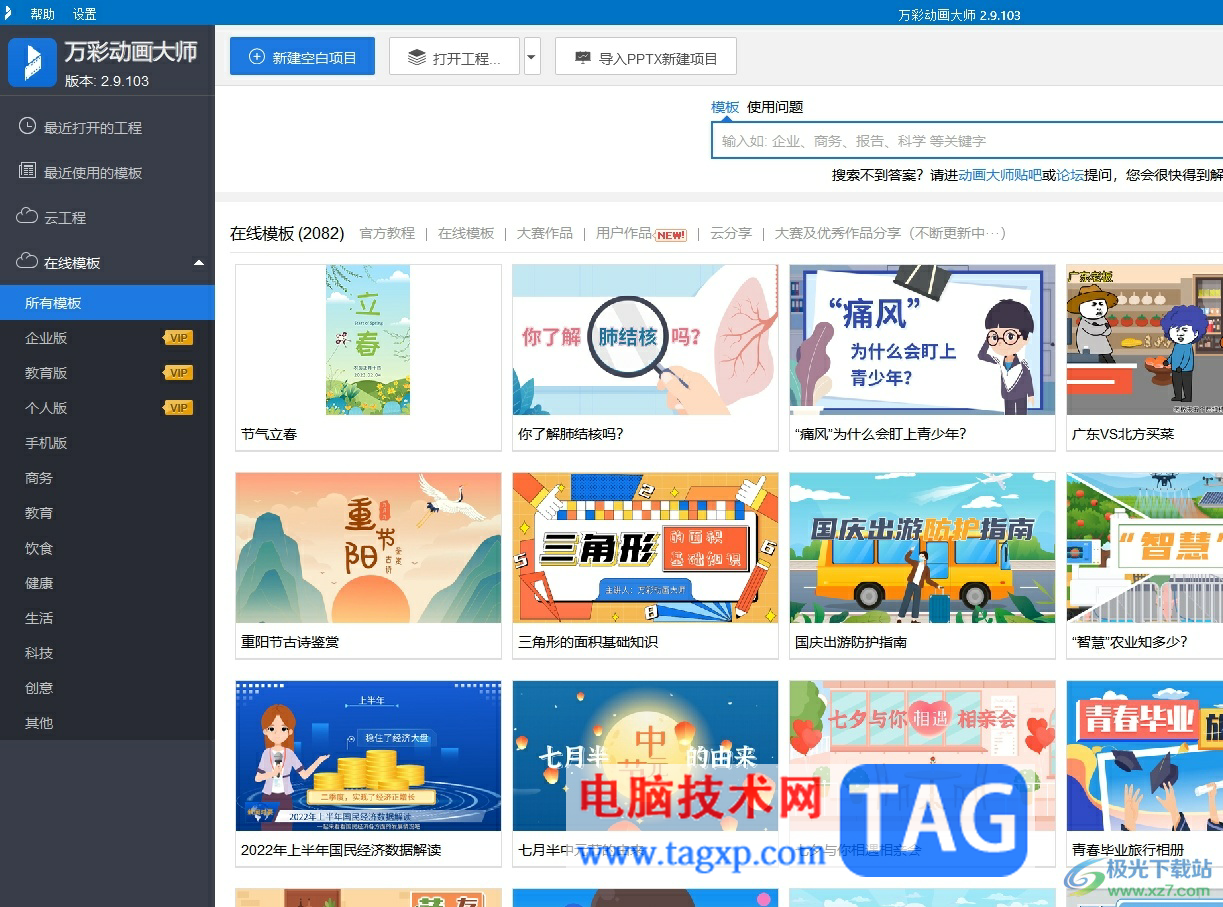
1.用户在电脑上打开万彩动画大师软件,并来到主页上点击新建项目按钮
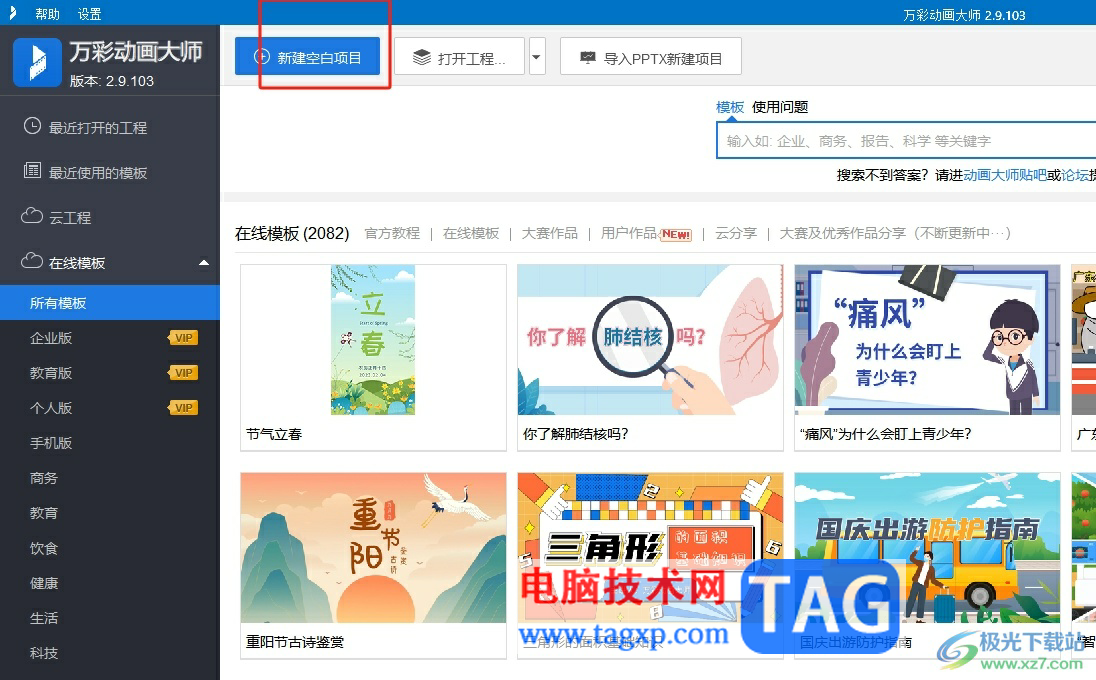
2.进入到项目窗口中,用户根据自己的需求来添加模板,在时间线上一般都会有默认的白幕镜头

3.接着在下方的时间轴中,用户可以看到时间轴的默认长度为八秒钟

4.用户想要对其进行调整,就需要点击上方工具栏中的时间缩放选项,并按照需求来增加或减少长度
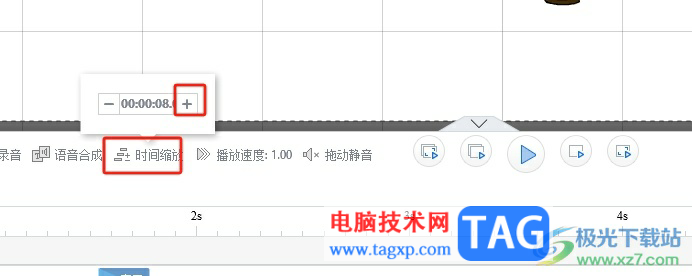
5.完成设置后,用户就可以看到时间轴的长度发生了变化,如图所示
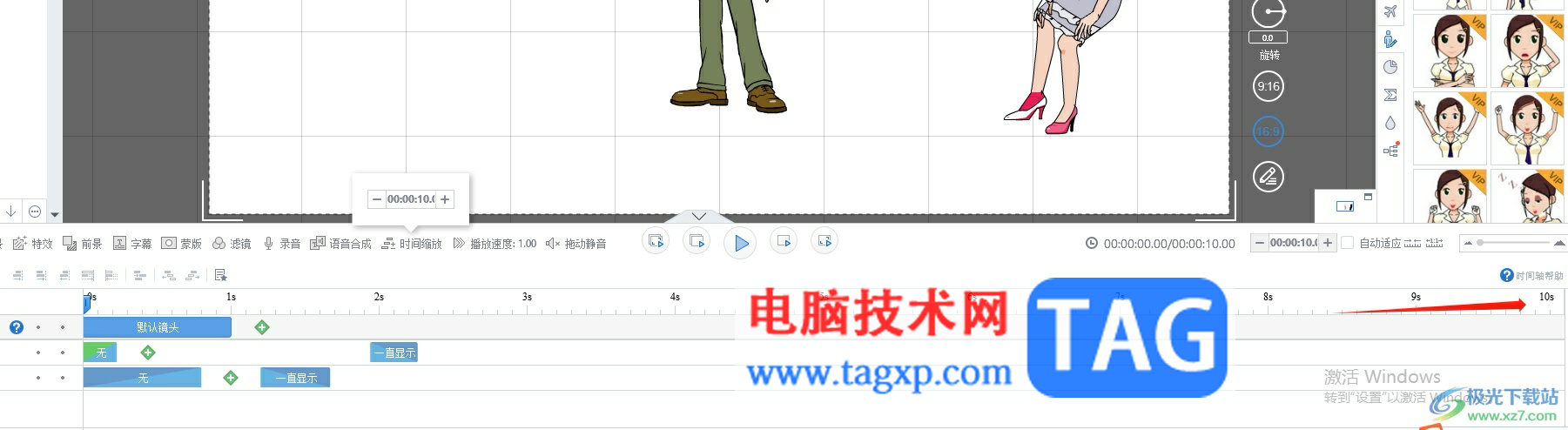
6.用户还可以在菜单栏中点击时间轴选项,弹出下拉框后用户选择其中的快速插入时间来插入相应的秒数
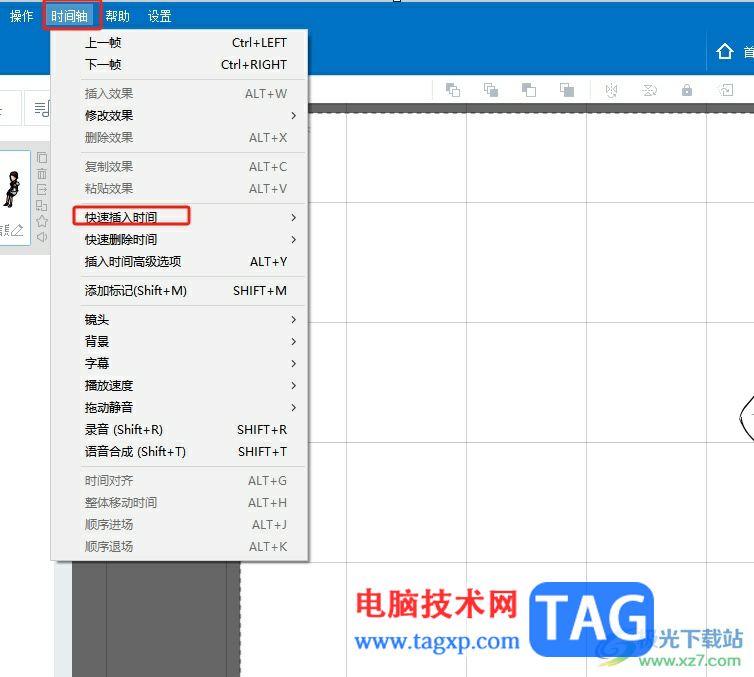
以上就是小编对用户提出问题这个了出来的方法步骤,用户从中知道了大致的操作过程为新建项目——时间缩短——调整时间轴长度这几步,方法简单易懂,因此感兴趣的用户可以跟着小编的教程操作试试看,一定可以解决好这个问题的。
 小三如必须转正技巧综穿拆散原配拆婚法
小三如必须转正技巧综穿拆散原配拆婚法
1. 明确自己的立场 第三者如何打败 原配 , 首先要明确自己的立......
阅读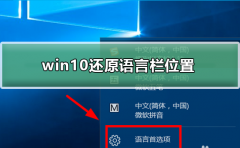 win10怎么还原语言栏位置
win10怎么还原语言栏位置
最近有很多用户发现win10的语言栏位置不在原来的位置,这是怎......
阅读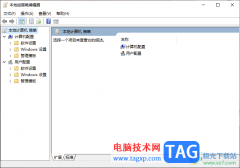 Win10进入本地组策略编辑器的方法
Win10进入本地组策略编辑器的方法
win10系统可以进入到各种相关的功能页面中进行设置操作,比如......
阅读 win11没有休眠的解决教程
win11没有休眠的解决教程
很多朋友在更新了win11之后,发现在电源菜单中没有休眠按钮了......
阅读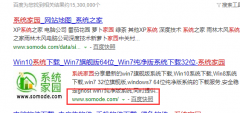 win7旗舰版下载最好的网站介绍
win7旗舰版下载最好的网站介绍
win7旗舰版以其稳定性和良好的兼容性一直深受大家的喜爱,但是......
阅读 抖音app删除自己作品的方
抖音app删除自己作品的方 Meta 开始准备让创作者通过
Meta 开始准备让创作者通过 2022抖音集卡分七亿活动攻
2022抖音集卡分七亿活动攻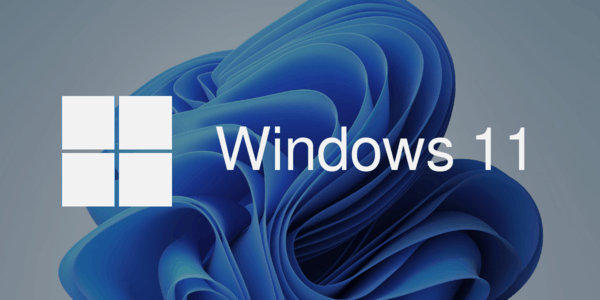 Windows 11 build 22000.120 带有
Windows 11 build 22000.120 带有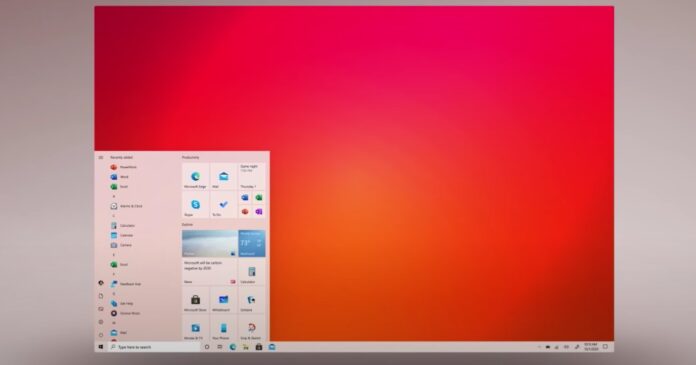 Windows10 21h2后续版本将提供
Windows10 21h2后续版本将提供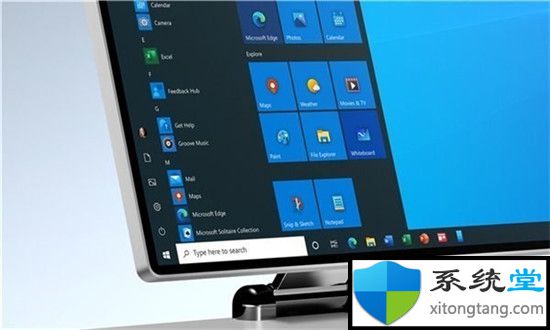 5.11星期二:Windows10版本的
5.11星期二:Windows10版本的 慧荣SSD主控芯片安全漏洞
慧荣SSD主控芯片安全漏洞 微信这两个功能不用就关
微信这两个功能不用就关 璀璨星途20抽活动怎么参加
璀璨星途20抽活动怎么参加 英雄联盟手游上单T0英雄有
英雄联盟手游上单T0英雄有 Switch光明格斗刀锋对决反
Switch光明格斗刀锋对决反 撼讯显卡是一线吗
撼讯显卡是一线吗 显卡性能排行天梯图
显卡性能排行天梯图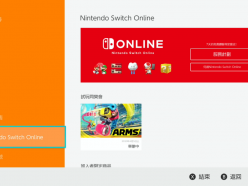 任天堂eshop会员怎么领取
任天堂eshop会员怎么领取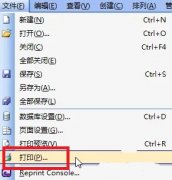 博思得打印机调温度教程
博思得打印机调温度教程 windows7正式退役的含义
windows7正式退役的含义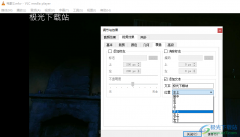 VLC media player给视频添加水
VLC media player给视频添加水 Wps excel将相同单元格合并
Wps excel将相同单元格合并 word文档在图片下方加上
word文档在图片下方加上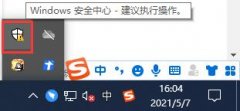 win10怎么关闭defender图标
win10怎么关闭defender图标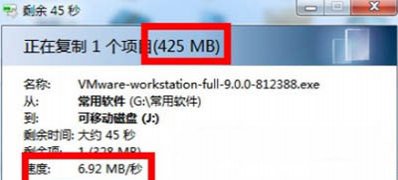 Windows7纯净版系统提高U盘
Windows7纯净版系统提高U盘 水星路由器限速配置教程
水星路由器限速配置教程 飞鱼星路由器如何限制禁
飞鱼星路由器如何限制禁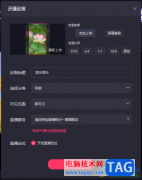
快手直播伴侣是不少小伙伴都在使用的一款直播软件,当前一些小伙伴会通过直播进行赚钱以及和大家进行交流,那么就会通过快手直播伴侣进行直播操作,一些小伙伴第一次进行直播的时候,...
次阅读

有的小伙伴在使用obsstudio进行录制的时候,会遇到一些相关的问题出现,其中可能出现录制屏幕时,屏幕黑屏的情况,有的小伙伴不知道如何解决这个问题,其实遇到这样的问题,你可以进入到...
次阅读

Epic是一些喜欢玩游戏的小伙伴必备的一款电脑游戏平台软件,大家通过该游戏软件进行各种相关的游戏的下载和安装等操作,当我们第一次登录该软件的时候,需要进行账户名称的设置,之后...
次阅读

nodevideo是一款视频编辑软件,提供对视频的各种相关编辑操作,在nodevideo中还提供了一个补帧的功能,有些时候你添加视频到nodevideo中进行编辑,发现视频中某部分有掉帧的情况,那么你可以通...
次阅读

亿图图示是一款非常好用的办公软件,很多“办公族”和学生群体都在使用。在亿图图示中编辑思维导图时,我们可以适当添加一些连接线,将有关联的内容连接起来。在添加连接线时,我们还...
次阅读
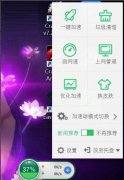
如何将360加速球放到任务栏呢?可能有的朋友还不是很清楚,那么今天小编就将和大家一起分享360加速球放到任务栏的操作方法,有需要的朋友可以来看看这篇文章,希望可以帮助到大家。...
次阅读
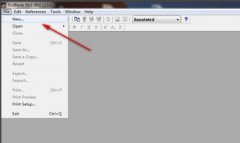
在使用Endnote的过程中,如何导入数据呢?可能有的朋友还不太清楚,那么今天小编就为大家带来了Endnote导入数据方法介绍哦,还不太清楚的朋友可以来学习一下哦。...
次阅读
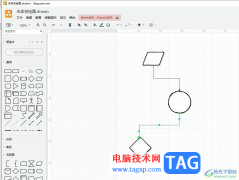
Draw.io是一款免费开源的绘图软件,为用户带来了不错的使用体验,因为在这款软件中支持多种图表制作,例如用户可以用来创建流程图、组织结构图、逻辑图或是泳道图等,能够满足用户多样...
次阅读

WPS表格是一款非常好用的办公软件,其中的功能非常丰富,很多小伙伴都在使用。如果我们需要在电脑版WPS表格中调整工作表名称的字号大小,小伙伴们知道具体该如何进行操作吗,其实操作方...
次阅读
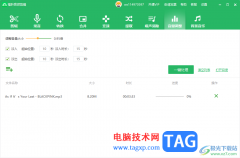
福昕音频剪辑是一款专门对音乐进行编辑的软件,在这款软件中提供了多种音乐编辑功能,因此使用该软件可以让自己更好的对音乐内容进行相应的编辑和制作,比如当你需要对音乐设置一下淡...
次阅读

什么是HP ePrint云打印相信不少小伙伴还是不太了解的,就是给自己的打印机发送一封邮件,打印机就会自动打印出邮件中的附件,这就是云打印技术,惠普打印机DeskJet2700怎么使用HPePrint云打印...
次阅读
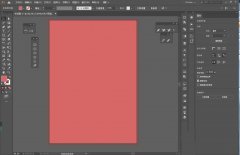
使用AI是用户导出图片的时候已经勾选使用画板了,但是会发现导出的图比画板大,不知道是怎么回事,该如何处理解决,本章节就主要介绍了ai导出图片比画板大的解决办法,还不了解的朋友...
次阅读
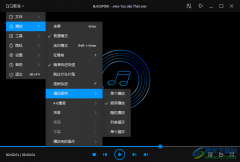
qq影音是一款比较小巧的音视频播放器软件,你可以自己喜欢的音视频文件导入到qq影音中进行播放,当你添加了多个音视频文件到qq影音中之后,就会自动生成一个播放列表,如果你想要将播放...
次阅读

很多小伙伴在使用钉钉的过程中都会用到邮箱功能,在钉钉的邮箱页面中,我们可以使用企业邮箱,也可以切换为自己的钉钉邮箱。有的小伙伴在使用钉钉中的偶像时经常会遇到有一些不重要的...
次阅读
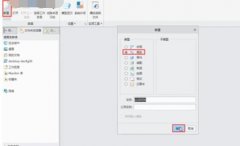
Creo这款参数化建模软件是非常专业的,吸引了不少伙伴们入手。那么Creo是如何标注参考尺寸呢?这里小编就专门分享了关于Creo标注参考尺寸的操作步骤,一起来看看吧。...
次阅读